Maison >Tutoriel logiciel >Logiciel de bureau >Comment composer la colonne de signature dans Word
Comment composer la colonne de signature dans Word
- WBOYWBOYWBOYWBOYWBOYWBOYWBOYWBOYWBOYWBOYWBOYWBOYWBavant
- 2024-04-26 13:52:151260parcourir
Besoin de formater votre signature dans Word ? L'éditeur PHP Banana vous fournira des conseils étape par étape. Cet article explique en détail comment personnaliser votre champ de signature, notamment en ajoutant du texte, des images et des formes, ainsi qu'en définissant l'alignement et la couleur. En suivant ces étapes simples, vous pouvez facilement créer une ligne de signature Word professionnelle et personnalisée. Continuez à lire ci-dessous pour plus de détails sur la façon de personnaliser votre ligne de signature Word.
Insérez d'abord un tableau 2*3, puis ajustez la taille et déplacez-le à la position souhaitée dans le coin inférieur droit du texte.
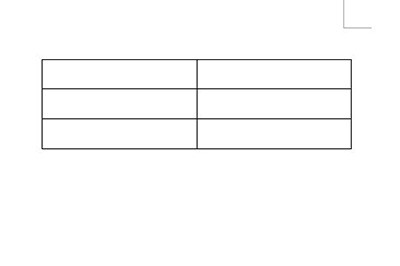
Remplissez les informations spécifiées dans le formulaire et ajustez la taille et la police du texte.
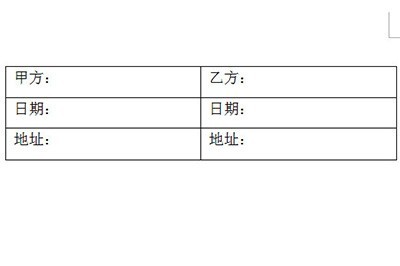
Après l'ajustement, nous sélectionnons le tableau, faisons un clic droit et sélectionnons [Bordure et ombrage] dans le menu, puis sélectionnons Aucune ligne de bordure dans la bordure.
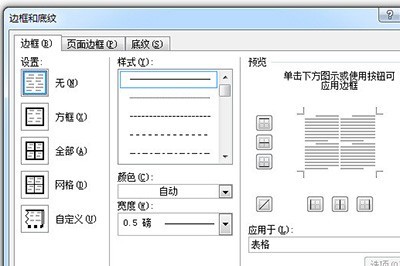
De cette façon, un bloc de signature avec une mise en page régulière et un format correct sera créé.

Ce qui précède est le contenu détaillé de. pour plus d'informations, suivez d'autres articles connexes sur le site Web de PHP en chinois!
Articles Liés
Voir plus- Explication détaillée sur la façon d'ouvrir et de lire les fichiers CSV
- Étapes et précautions pour l'ouverture et le traitement des fichiers au format CSV
- Méthodes et conseils pour ouvrir des fichiers CSV : Convient à une variété de logiciels
- Un guide rapide sur la manipulation des fichiers CSV
- Apprenez à ouvrir et à utiliser correctement les fichiers CSV

